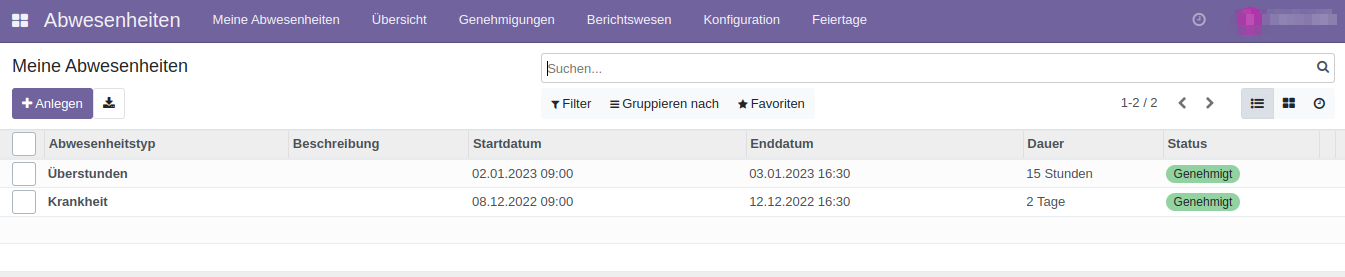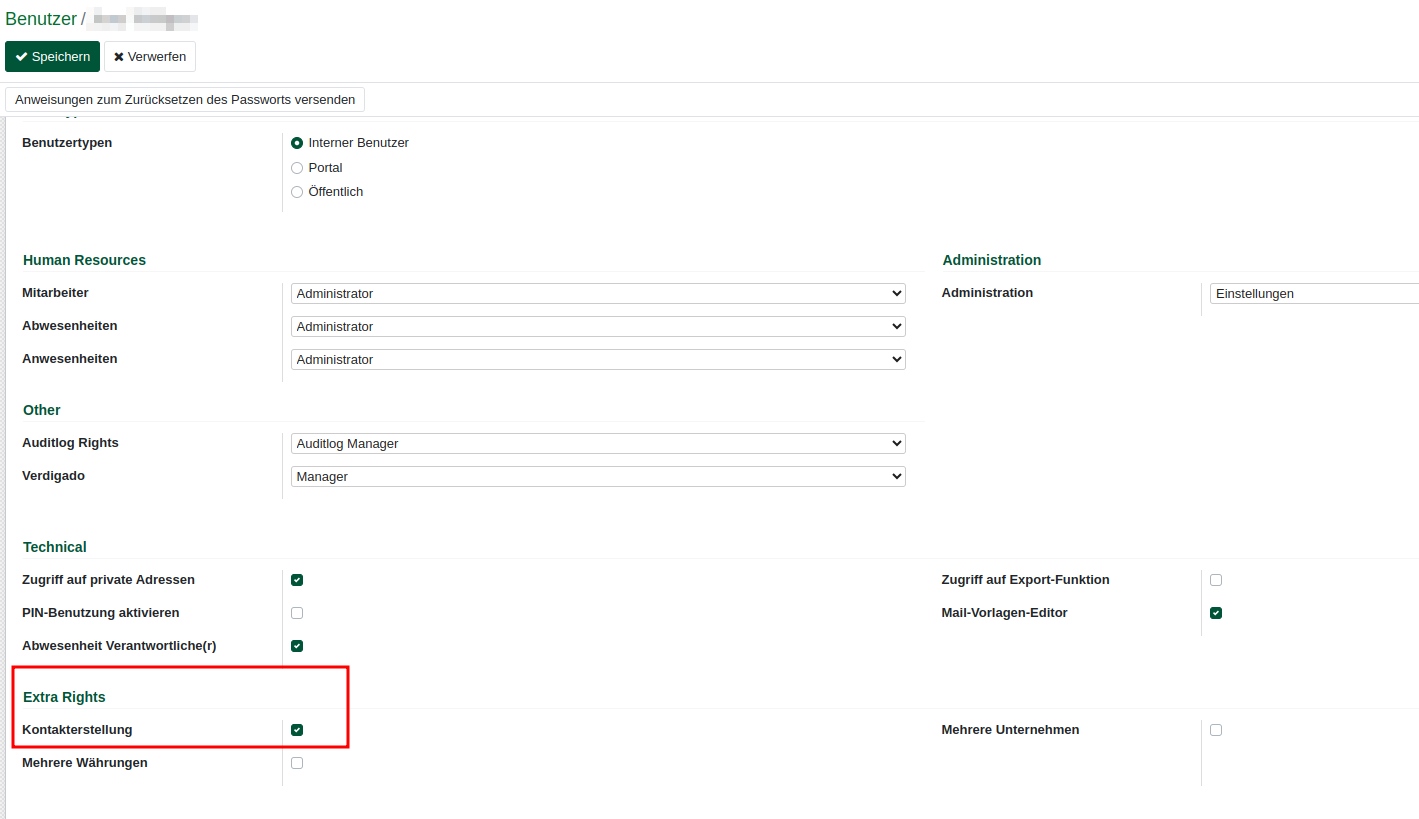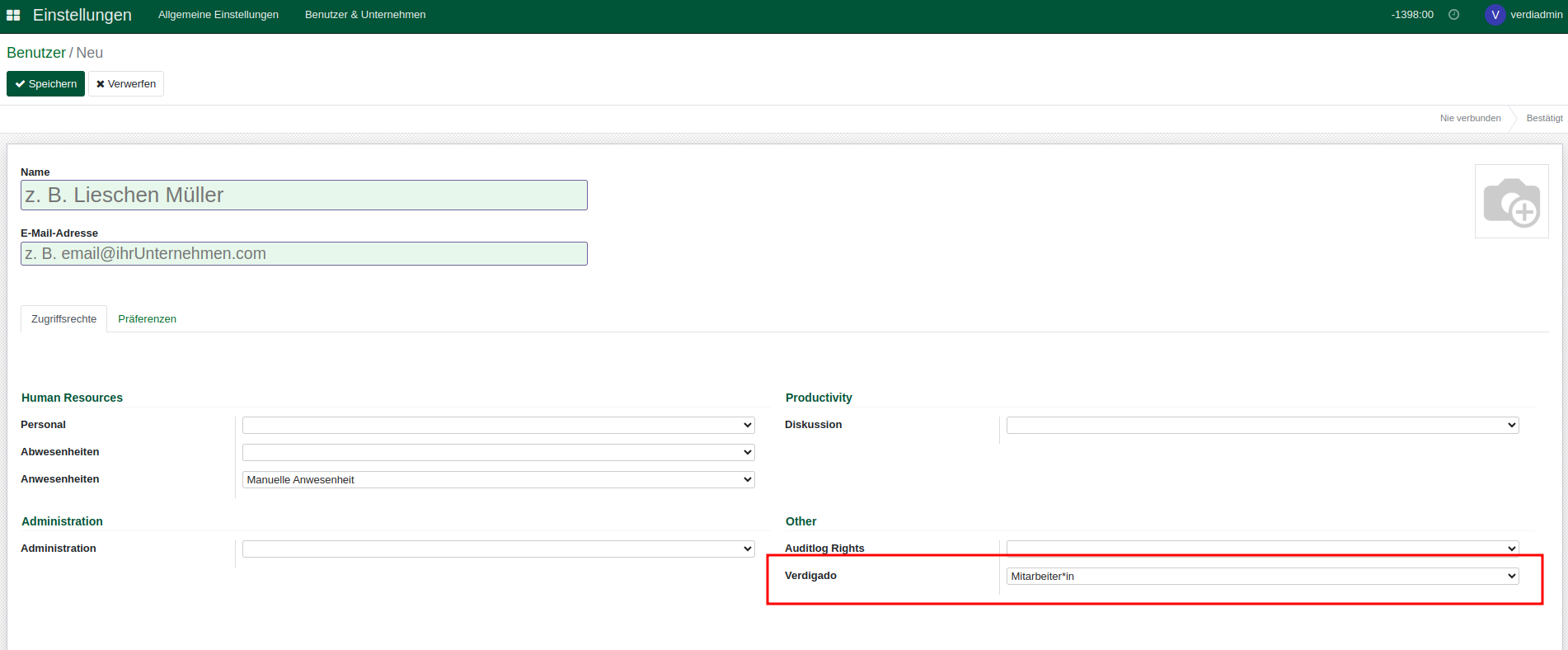¶ Zeiterfassung by Odoo - Administrative Sicht
¶ Zugriffsrollen
Es sind vier Zugriffsrollen definiert:
- Administrator*in
- Personalverantwortliche*r
- Mitarbeiter*in
| Berechtigung | Administrator*in | Personalverantwortliche*r / Manager*in | Mitarbeiter*in |
|---|---|---|---|
| Arbeitszeiten buchen | X | X | X |
| Eigene Arbeitszeiten lesen und bearbeiten | X | X | X |
| Arbeitszeiten aller Mitarbeiter*innen lesen und bearbeiten | X | X | - |
| Mitarbeiter*innen anlegen | X | X | - |
| Urlaubsansprüche pro MA anlegen | X | X | - |
| Odoo-Nutzer*in anlegen | X | - | - |
| Odoo-Nutzer*in Passwort ändern | X | - | X |
| Wochen-Arbeitszeiten anlegen | X | X | - |
| Unternehmensdaten bearbeiten | X | - | - |
| Odoo-Einstellungen vornehmen | X | - | - |
¶ Benutzer*innen anlegen
¶ Hintergrund
Zum Einloggen in das Zeiterfassungssystem bedarf es eines Benutzer*innen-Logins.
Administrator*innen mit dem "Extra-Recht" Kontakterstellung können neue Benutzer*innen anlegen.
Weitere Einstellungen kann ein:e Administrator:in über den Entwicklermodus erreichen. Dieser wird unter
Einstellungen -> Allgemeine Einstellungen -> Entwickler-Tools -> Entwicklermodus aktivierenaktiviert. Für das Anlegen von Nutzer:innen ist das nicht notwendig, wenn das "Extra-Recht"Kontakterstellungaktiviert ist. Die Aktivierung kann nur ein Administrator im Entwicklermodus vornehmen.Screenshot Benutzer Einstellungen (Entwicklermodus)
¶ Menü Benutzer Erstellen
Das Menü zum Erstellen von Benutzer*innen erreicht man über Einstellungen -> Benutzer & Unternehmen -> Benutzer.

Pflichtfelder sind Name und E-Mail-Adresse. Der/die Benutzer*in erhält nach dem Speichern eine Einladungsmail vom System. Die Einladungsmail kann an dieser Stelle auch nachträglich wiederholt werden.
Die angelegten Nutzer*innen sind vom Typ Interne Benutzer.
Je nach Zugriffsrolle müssen folgende Berechtigungen gesetzt werden:
| Zugriffsrechte | Administrator*in | Personalverantwortliche*r / Manager*in | Mitarbeiter*in |
|---|---|---|---|
| Personal | Administrator | Personalsachbearbeiter | - |
| Abwesenheiten | Administrator | Abwesenheitsmanager | - |
| Anwesenheiten | Administrator | Personalsachbearbeiter | Manuelle Anwesenheiten |
| Administration | Zugriffsrechte (Benutzer*innen anlegen) Einstellungen (alle Einstellungen) | - | - |
Tipp: Die Zugriffsrollen sollten über den Punkt
Other -> Verdigadoausgewählt werden. Nach dem Speichern werden die o.g. Zugriffsrollen automatisch gesetzt.Screenshot Rollen-Zuweisung
¶ Benutzer:in Passwort ändern
Odoo lässt sich an ein LDAP anbinden.
Wenn keine LDAP-Verbindung besteht, kann jede:r Benutzer:in sein Passwort selbst ändern.
Administratoren haben ebenso die Möglichkeit das Passwort von Benutzer:innen zu ändern.
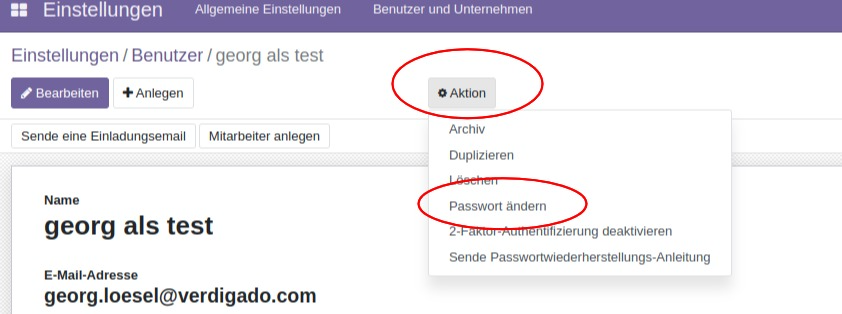
¶ Mitarbeiter*in anlegen
Dem Benutzer*innen-Konto muss ein Mitarbeiter*innen-Konto zugeordnet werden. Alle weiteren personalspezifischen Einstellungen (An-/Abwesenheiten, Wochenarbeitszeiten, Arbeitsort, Verträge) werden im Mitarbeiter*innen-Konto konfiguriert.
¶ Datensätze verknüpfen
Beim Anlegen des Benutzer*innen-Kontos ist es möglich, direkt ein verknüpftes Mitarbeiter*innen-Konto zu erstellen.
Screenshot: Mitarbeiter*in aus Benutzer*in erstellen
Die Verknüpfung der Datensätze Benutzer*in und Mitarbeiter*in erfolgt im Mitarbeiter*innen-Datensatz unter HR-Einstellungen -> Verknüpfter Benutzer:
Screenshot: Verknüpfung Mitarbeiter*in Benutzer*in
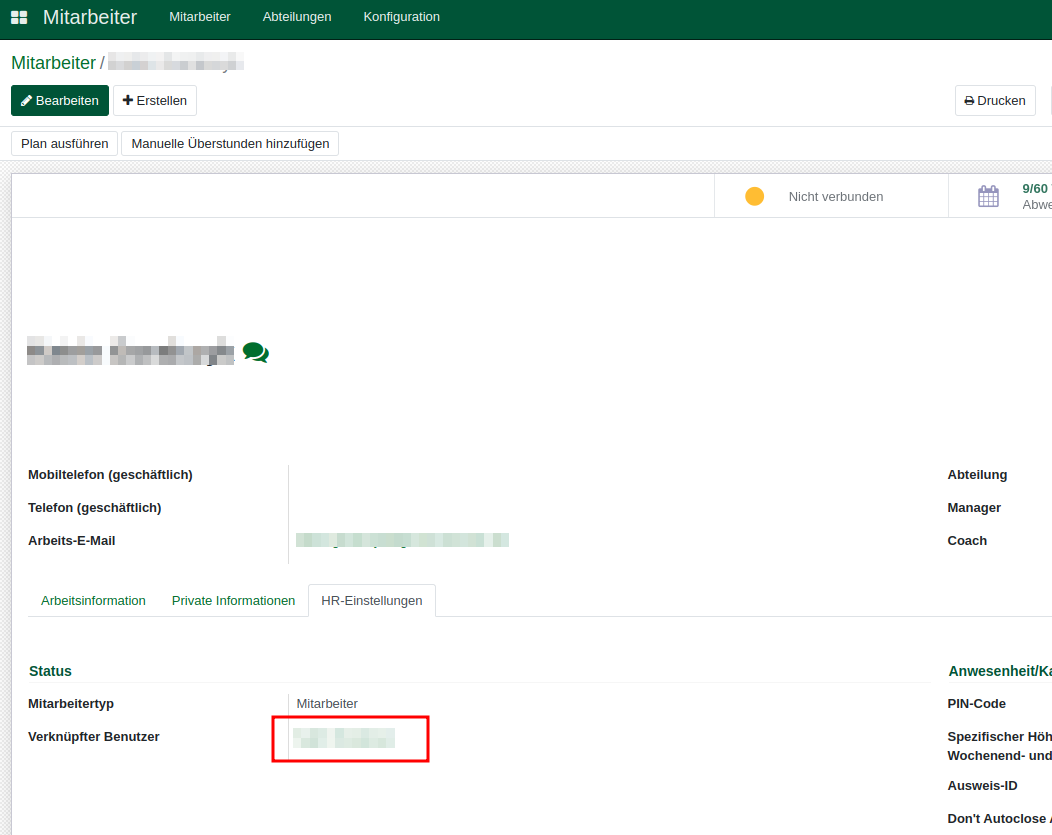
¶ Arbeitsort festlegen
Im einfachsten Fall entspricht der Arbeitsort dem Ort des Unternehmens. Andernfalls muss beim Mitarbeiter:in eine Adresse hinterlegt werden. Es muss für die Zeiterfassung mindestens Land und Bundesland angegeben werden. Die Angaben des sind für die Auswahl der Länderspezifischen Feiertage notwendig. Alle anderen Angaben sind nicht notwendig.
¶ Arbeitszeiten festlegen
Dem Mitarbeiter wird eine regelmäßige Wochenarbeitszeit zugewiesen. Dadurch wird auch definiert, welche Wochentage Arbeitstage sind.
Die Berechtigung für die Anlage der Wochenarbeitszeiten hat der/die Personalverantwortliche. Das Formular befindet sich unter Personal -> Konfiguration -> Arbeitszeiten.
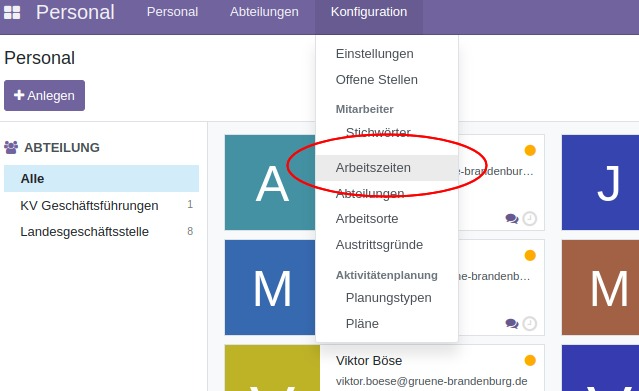
Das System kann verschiedene Arbeitspläne verwalten.
Welcher Arbeitsplan für welchen Mitarbeitenden gültig ist, wird unter 'Personal' und der individuellen Person eingetragen.
Bei Veränderungen bei einem Mitarbeitenden ist es möglich, einen neuen Arbeitsplan zu hinterlegen (siehe Screenshot) Wichtig ist hierbei, den alten Arbeitsplan mit einem Enddatum zu versehen.
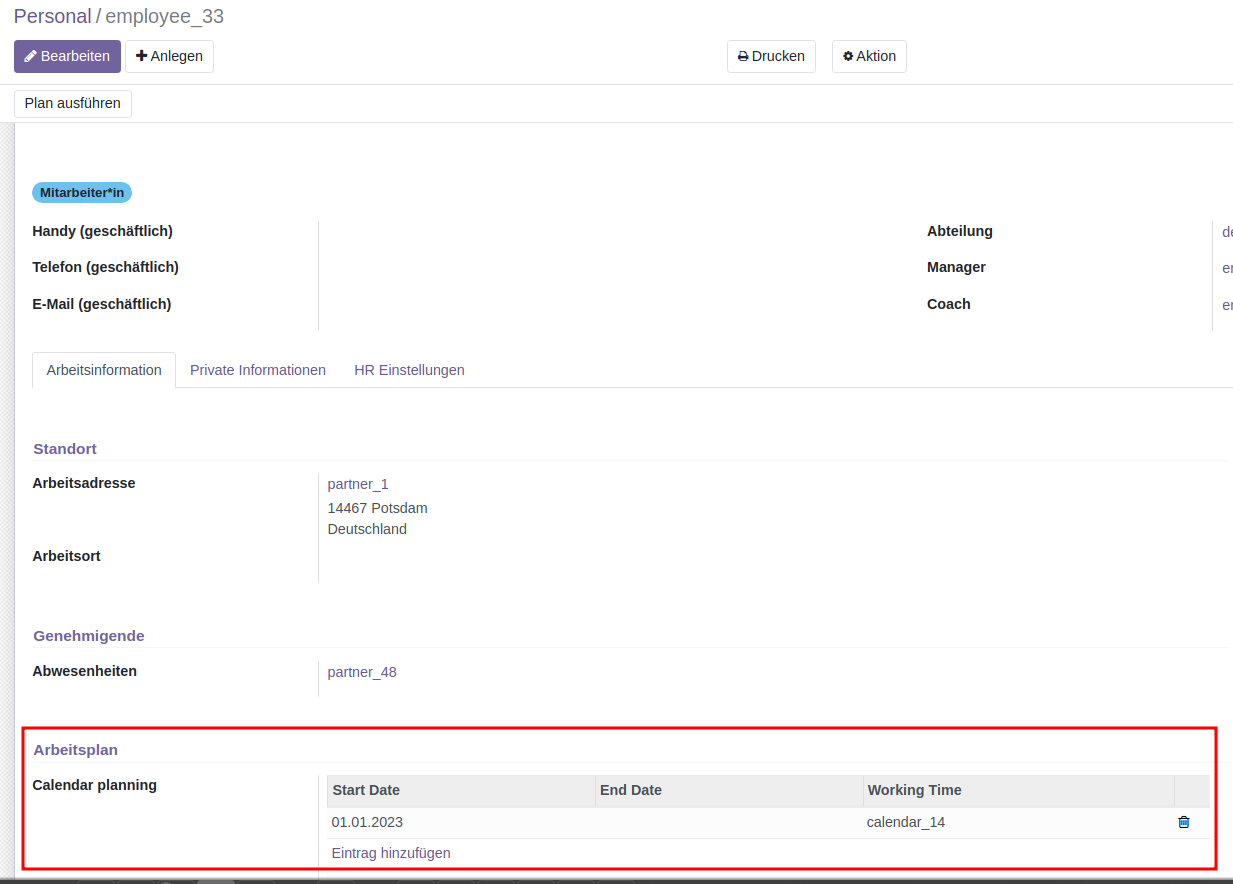
¶ Gleitzeitkonto / Überstunden
¶ Anfangsstände eintragen
Bringt ein:e Mitarbeiter:in einen Anfangssaldo für das Gleitzeitkonto mit (anderes System, manuelle Erfassung), dann kann dieser Stand über
Mitarbeiter -> [Name] -> Manuelle Überstunden hinzufügen eingtragen werden. Das Notiz-Feld ist dabei Pflicht (z.B. "Anfangsstand"). Der Tag kann auf den 1. Arbeitstag gesetzt werden.
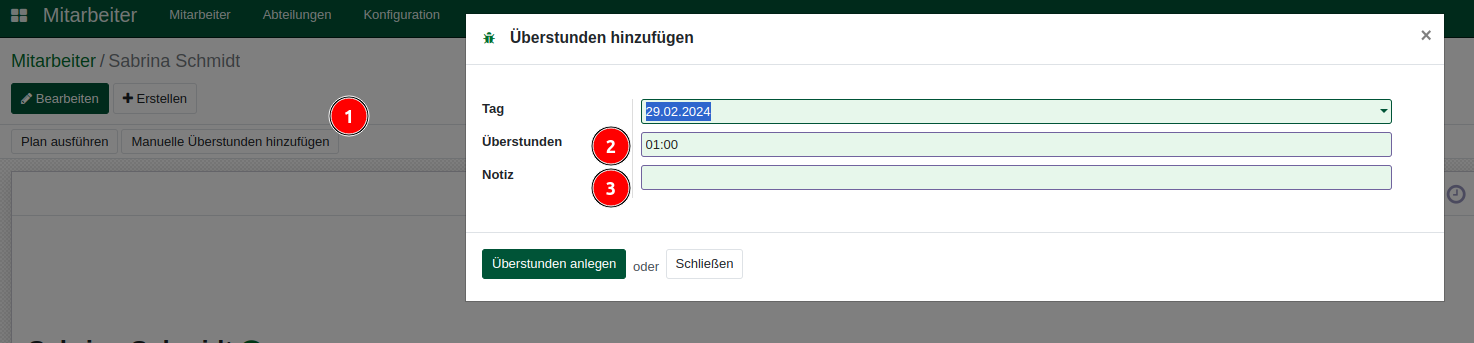
¶ Manuelle Korrekturen
Man kann über den oben beschriebenen Weg auch negative Werte für "Überstunden" eingeben. Auf diese Weise ist es möglich, das Saldo zu reduzieren.
¶ Werte neu berechnen
Überstunden werden aus den Anwesenheits-Zeiten ohne Pausen ("Arbeitszeiten") abzüglich der hinterlegten Soll-Arbeitszeit aus dem Wochenarbeitszeit-Plan berechnet.
Wurden nachträglich die Soll-Arbeitszeiten geändert, erfolgt keine automatische Neu-Berechnung des Gleitzeitkonto-Stands statt.
Das kann man manuell durchführen über Anwesenheiten -> Anwesenheiten -> [Einträge markieren] -> Aktion -> Überstunden neu berechnen.
¶ Urlaubsansprüche zuweisen
¶ Odoo-Standard-Weg
Urlaubsansprüche werden pro Mitarbeiter*in im Modul Abwesenheiten konfiguriert: Abwesenheiten -> Genehmigungen -> Urlaubsansprüche.
Der Urlaubsanspruch ("Abwesenheitstyp == Bezahlte Abwesenheit") kann für mehrere Mitarbeiter*innen konfiguriert werden. Beim Speichern wird dieser vervielfältigt.
Der Urlaubsanspruch muss nach dem Anlegen "bestätigt" werden, bevor er nutzbar ist. Das kann ebenso mit der Rolle Personalverantwortliche*r erledigt werden. Die Übersicht gibt über den Status Auskunft.
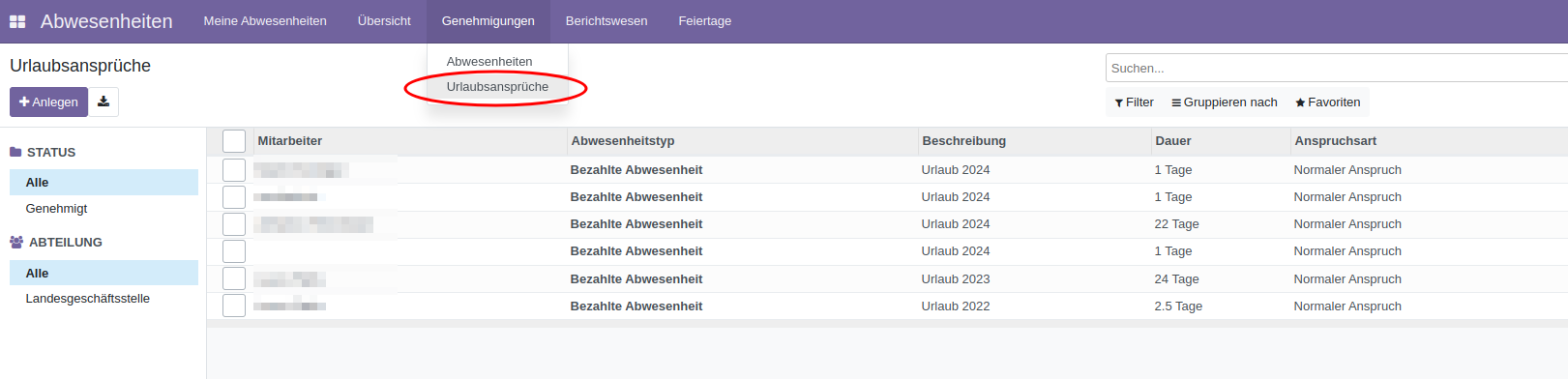
¶ Urlaubsansprüche Wizard
Leichter ist das Anlegen der Urlaubsansprüche mit dem Urlaubsansprüche Wizard. Dieser berücksichtigt automatisch die konfigurierte Wochenarbeitszeit und berechnet dann anteilig den Jahresurlaub.
Dokumentation: Feature: Urlaubsansprüche Wizard
¶ Beginn der Zeiterfassung festlegen
Die Zeiterfassung des Mitarbeiters ist sofort nach Anlegen des Mitarbeiter:innen-Kontos möglich. Bei der Auswertung der tatsächlich geleisteten Arbeitsstunden gilt dieses Datum als Startzeitpunkt. Da das selten dem gewünschten Startzeitpunkt entspricht, ist es möglich in den "HR Einstellungen" des Mitarbeiters das "Startdatum der theoretischen Stunden" zu konfigurieren.

Buchungen vor dem konfiguriertem Startdatum werden ebenso berücksichtigt und führen zu Fehl- bzw. Überstunden. Alle (Test-) Buchungen vor dem Startdatum müssen entsprechend gelöscht werden.
¶ Feiertage anlegen
Feiertage müssen jährlich angelegt werden. Sie können auch im voraus erstellt werden.
Abwesenheiten -> Feiertage -> Erzeuge Feiertage

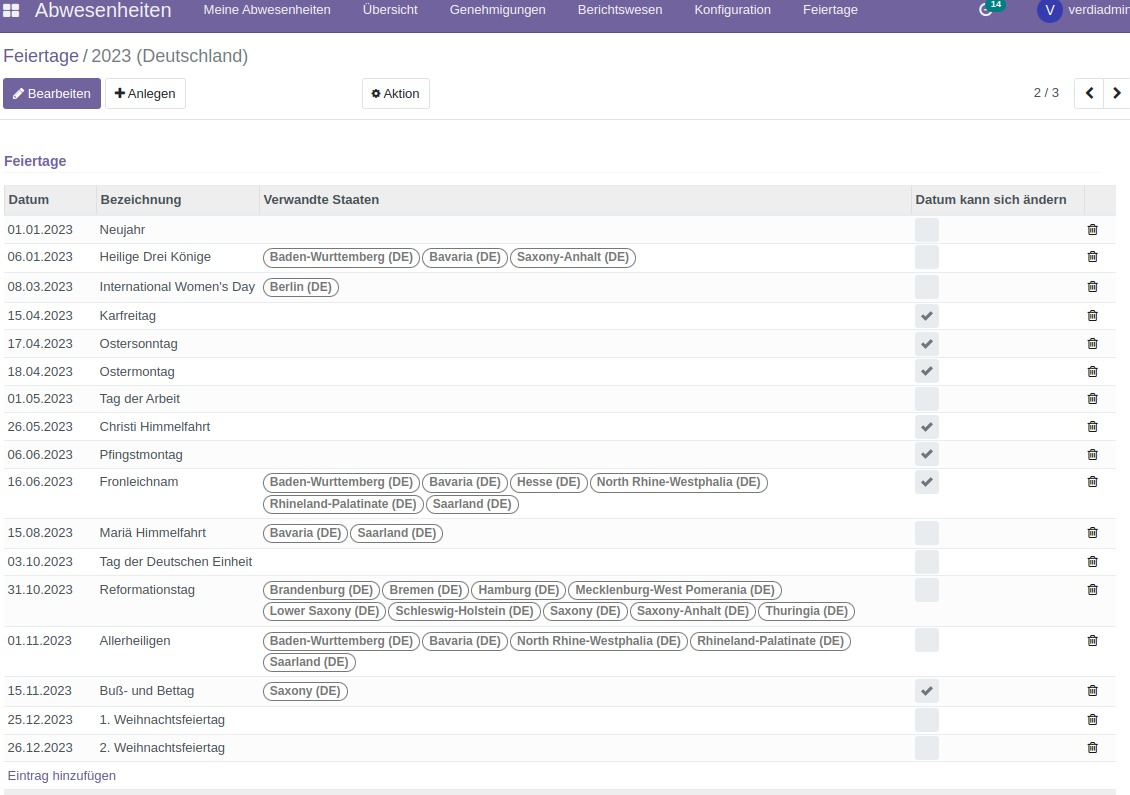
- Urlaube anlegen
¶ Zeiten auswerten
Personalverantwortliche können die Zeiten für alle Mitarbeiter:innen auswerten. Die Mitarbeiter:in kann nur seine/ihre eigenen Zeiten auswerten.
Anwesenheiten -> Berichtswesen
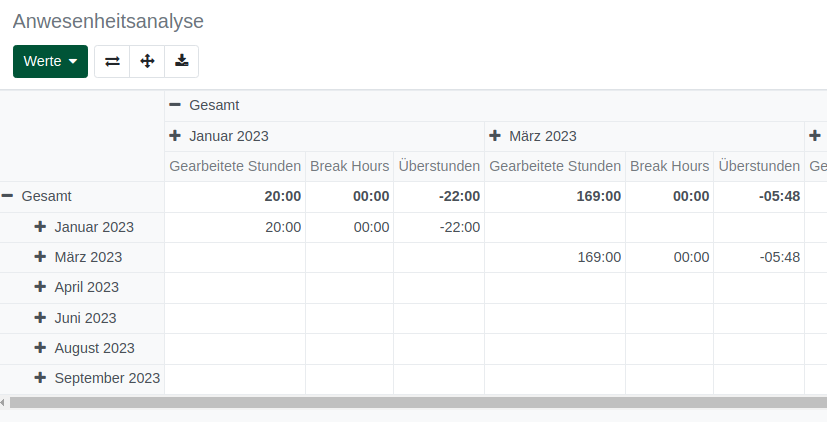
Über den Filter und Einstellungsbereich rechts oben kann man eine für sich passende Ansicht zusammenstellen und diese unter Favoriten auch speichern.
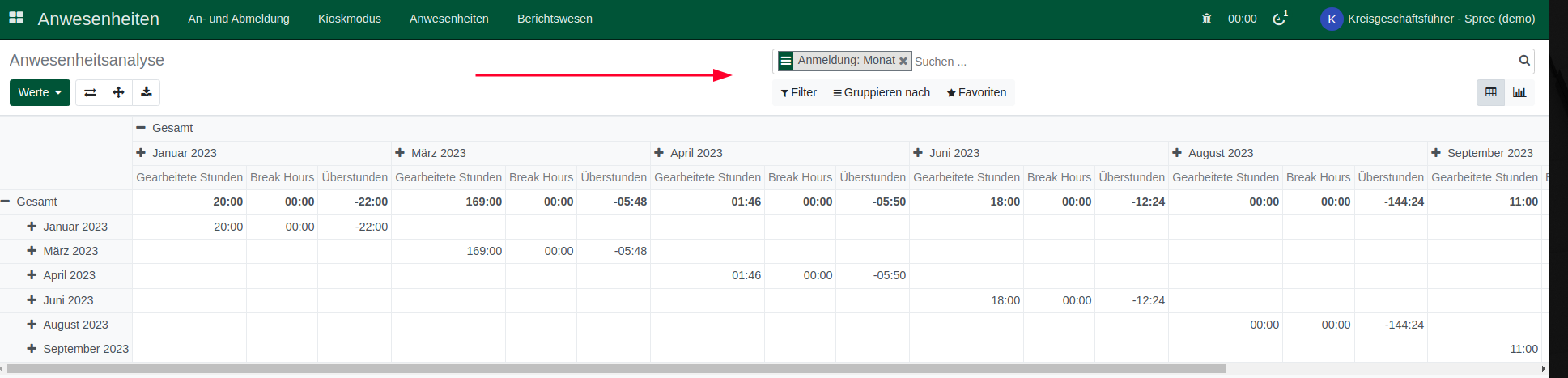
¶ Modul Abwesenheiten
- Urlaube beantragen
- Urlaube genehmigen